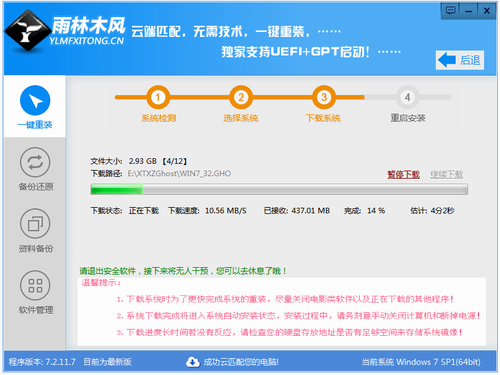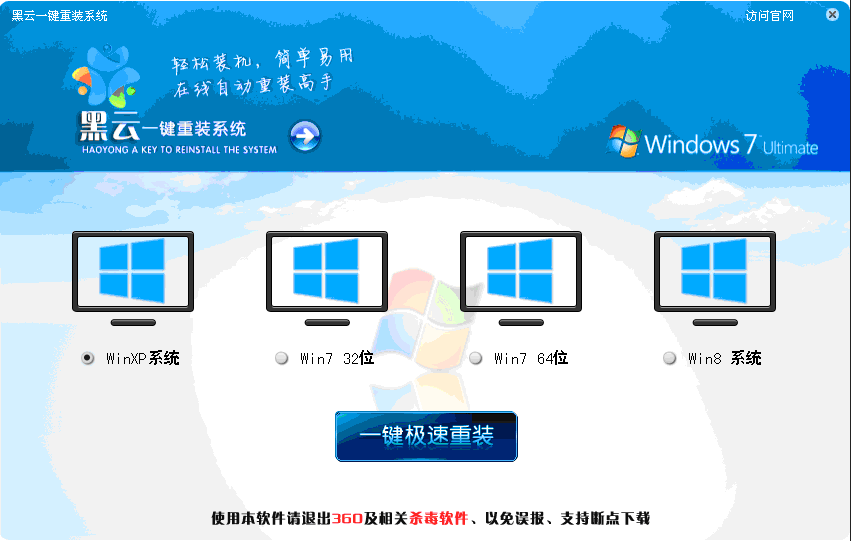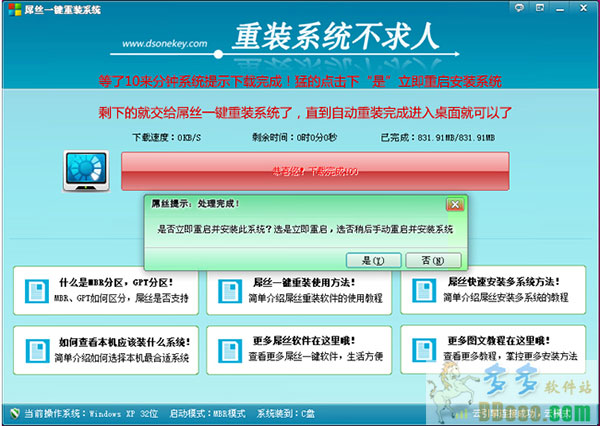随着windows8已经定型,目前我们可以下载到的是windows 8免费消费者预览版。不过在后期正式版本的windows8系统也与消费者预览版大同小异,下面本文将教大家如何安装windows8系统。目前安装win8的方法有多种,分为:
⒈)我不想保留windows 7,直接装一个windows 8
第一种方法:从win7升级安装 (本文介绍)
第二种方法:全新安装,组建双系统,建议以U盘方式安装
⒉)我想保留windows 7,做成windows 7+windows 8双系统
第一种方法:在虚拟机里安装windows 8
第二种方法:双系统,启动时可以选择启动哪一个
---------------------------------------------------------------------------------
本文我们将以第一种方法:从win7升级安装win8来介绍,其他相关介绍,请参考其他文章。直接将win7系统升级到win8系统安装相对是最简单的,方法如下:
首先我们下载最新的windows 8操作系统文件,由于是iso镜像文件,因此解压ISO文件建议大家用最新版本的解压软件即可解压,这里推荐大家使用新版的WinRAR压缩解压软件即可,详情可以阅读:iso文件用什么打开 如何打开iso文件?一文。
一:我们解压下载的win8系统ios文件后,找到sources文件夹,并找到在这个文件夹中的setup程序,点击安装即可,如下图:

解压win8镜像文件后找到sources文件夹中的setup运行文件

找到setup运行文件并双击运行,如下图
二:运行了如上图中的 setup.exe文件后,会弹出windows8 安装界面,我们首先会看到提示“安装程序正在复制临时文件”等待临时文件复制完成,我们进入一下步操作。

安装程序正在复制临时文件
完成之后进入下一步
- 小白一键重装系统v10.0.00
- 【一键重装系统】系统基地一键重装系统工具V4.0.8极速版
- 【电脑重装系统】系统之家一键重装系统V6.0精简版
- 【电脑系统重装】小马一键重装系统V4.0.8装机版
- 【电脑重装系统】小马一键重装系统V7.5.3
- 【电脑重装系统】黑云一键重装系统软件V4.2免费版
- 深度一键重装系统软件V8.8.5简体中文版
- 【重装系统】无忧一键重装系统工具V5.8最新版
- 雨林木风一键重装系统工具V7.6.8贡献版
- 系统重装软件系统之家一键重装V1.3.0维护版
- 系统基地一键重装系统工具极速版V4.2
- 【重装系统软件下载】屌丝一键重装系统V9.9.0尊享版
- 【重装系统】魔法猪一键重装系统工具V4.5.0免费版
- 黑云一键重装系统软件下载免费版5.9.6
- 【电脑重装系统】系统之家一键重装系统软件V5.3.5维护版
- 系统重装步骤
- 一键重装系统win7 64位系统 360一键重装系统详细图文解说教程
- 一键重装系统win8详细图文教程说明 最简单的一键重装系统软件
- 小马一键重装系统详细图文教程 小马一键重装系统安全无毒软件
- 一键重装系统纯净版 win7/64位详细图文教程说明
- 如何重装系统 重装xp系统详细图文教程
- 怎么重装系统 重装windows7系统图文详细说明
- 一键重装系统win7 如何快速重装windows7系统详细图文教程
- 一键重装系统win7 教你如何快速重装Win7系统
- 如何重装win7系统 重装win7系统不再是烦恼
- 重装系统win7旗舰版详细教程 重装系统就是这么简单
- 重装系统详细图文教程 重装Win7系统不在是烦恼
- 重装系统很简单 看重装win7系统教程(图解)
- 重装系统教程(图解) win7重装教详细图文
- 重装系统Win7教程说明和详细步骤(图文)